PlayersKlub Kodi Add-on, Regardez plus de 700 chaînes IPTV: Guide d'installation
PlayersKlub est un service IPTV qui permet à sonles utilisateurs accèdent à plus de 700 chaînes IPTV. Si vous préférez utiliser un identifiant de connexion pré-fourni (qui change à l'occasion) et regarder des annonces, vous pouvez accéder au service entièrement gratuitement. Si vous souhaitez ne pas avoir d’annonces ni votre propre identifiant, vous devez vous rendre ici pour acheter le forfait mensuel, qui ne vous coûte que 5 $ par mois. (Si vous rencontrez des problèmes pour obtenir un compte PlayersKlub ou avec le service, contactez-les sur Twitter)

PlayersKlub a pour objectif d'être un IPTV abordable et de premier choixsolution pour tout le monde. L’une des solutions consiste à utiliser un module complémentaire Kodi pour ses services, ce qui signifie que si votre appareil peut exécuter Kodi, votre appareil peut exécuter PlayersKlub avec le module complémentaire. Nous allons vous apprendre à installer cet article.
Si PlayersKlub ressemble à un add-on, vous êtesintéressé par, continuez à lire pour savoir comment l’installer! Si vous installez également d’autres solutions IPTV, nous vous recommandons également notre article sur les meilleurs modules complémentaires IPTV pour Kodi.
Avant de procéder
Le streaming à travers Kodi n'est pas une activité illégale. Cependant, son architecture open-source permet aux développeurs tiers de créer des add-ons qui permettent aux utilisateurs d'accéder à du contenu restreint. En conséquence, les fournisseurs de services Internet et les détenteurs des droits d'auteur ont décidé que toute utilisation de Kodi était suspecte et pourraient par conséquent envoyer aux utilisateurs des avertissements et des avis. Même si vous maintenez votre activité dans les limites de la loi, vous pouvez être tenu pour responsable si vous n’utilisez pas de VPN pour couvrir vos traces.
Trouver le bon service VPN peut sembler une tâche décourageante, mais nous avons défini quelques critères pour les utilisateurs de Kodi qui nous ont aidés à circonscrire le champ:
- Vitesses de connexion rapides
- Politique de journalisation zéro
- Cryptage fort
- De nombreux serveurs proxy situés dans le monde entier
- Aucune restriction sur la bande passante
- Trafic non surveillé
- Support logiciel étendu pour tous les principaux systèmes d'exploitation et périphériques
Le meilleur VPN pour Kodi: IPVanish
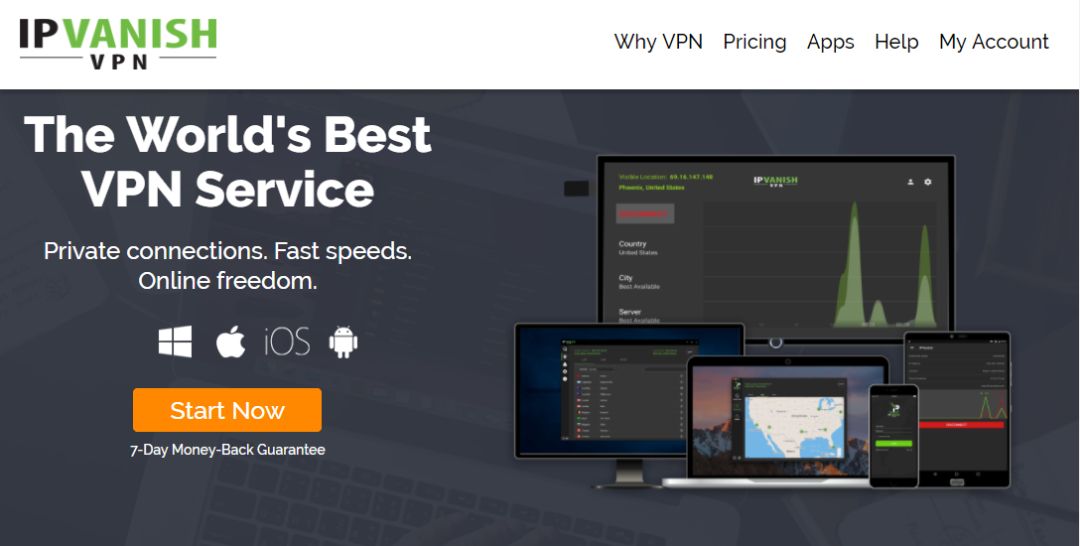
Pour notre argent (et le vôtre), il n’ya pas de meilleur VPNcoupler avec Kodi que IPVanish. Le streaming en HD et en 4K est généralement une expérience fluide et transparente, avec une mise en mémoire tampon minimale grâce à l’excellente performance de ce VPN. Un réseau de 850 serveurs dans 60 pays facilite le contournement du contenu géo-restreint et vous assure de disposer toujours d'une connexion solide. Avec le cryptage AES 256 bits, plus de 40 000 adresses IP partagées disponibles, une stratégie de non-journalisation stricte, une protection contre les fuites DNS et un commutateur d'arrêt automatique, vous ne devez jamais vous inquiéter pour votre anonymat.
IPVanish offre une garantie de remboursement de 7 jours, ce qui signifie que vous avez une semaine pour le tester sans risque. Veuillez noter que Les lecteurs de Addictive Tips peuvent économiser jusqu'à 60% sur le plan annuel d'IPVanish, en ramenant le prix mensuel à seulement 4,87 $ / mois.
Installation de PlayersKlub
Avant de commencer, vous devez vous assurer que Kodi permet l'installation de logiciels provenant de sources tierces. Activons maintenant les «sources inconnues» dans vos paramètres.
Dans Paramètres, sélectionnez «Paramètres système».
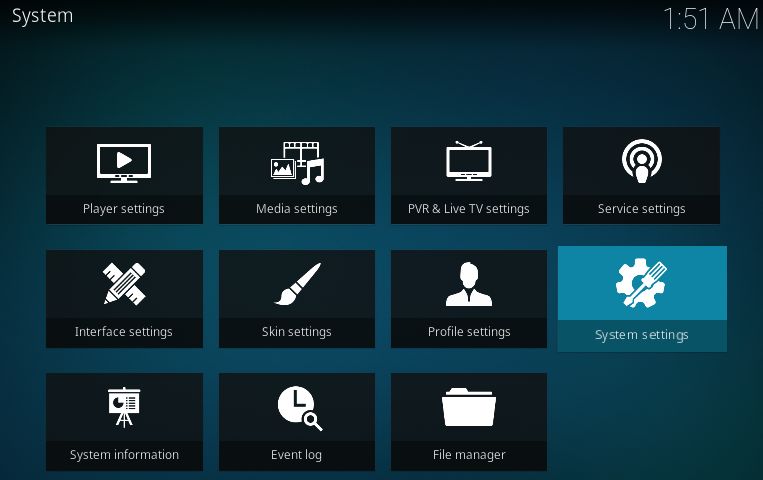
Maintenant, sélectionnez «Modules complémentaires» et assurez-vous que «Sources inconnues» est activé, comme ci-dessous.
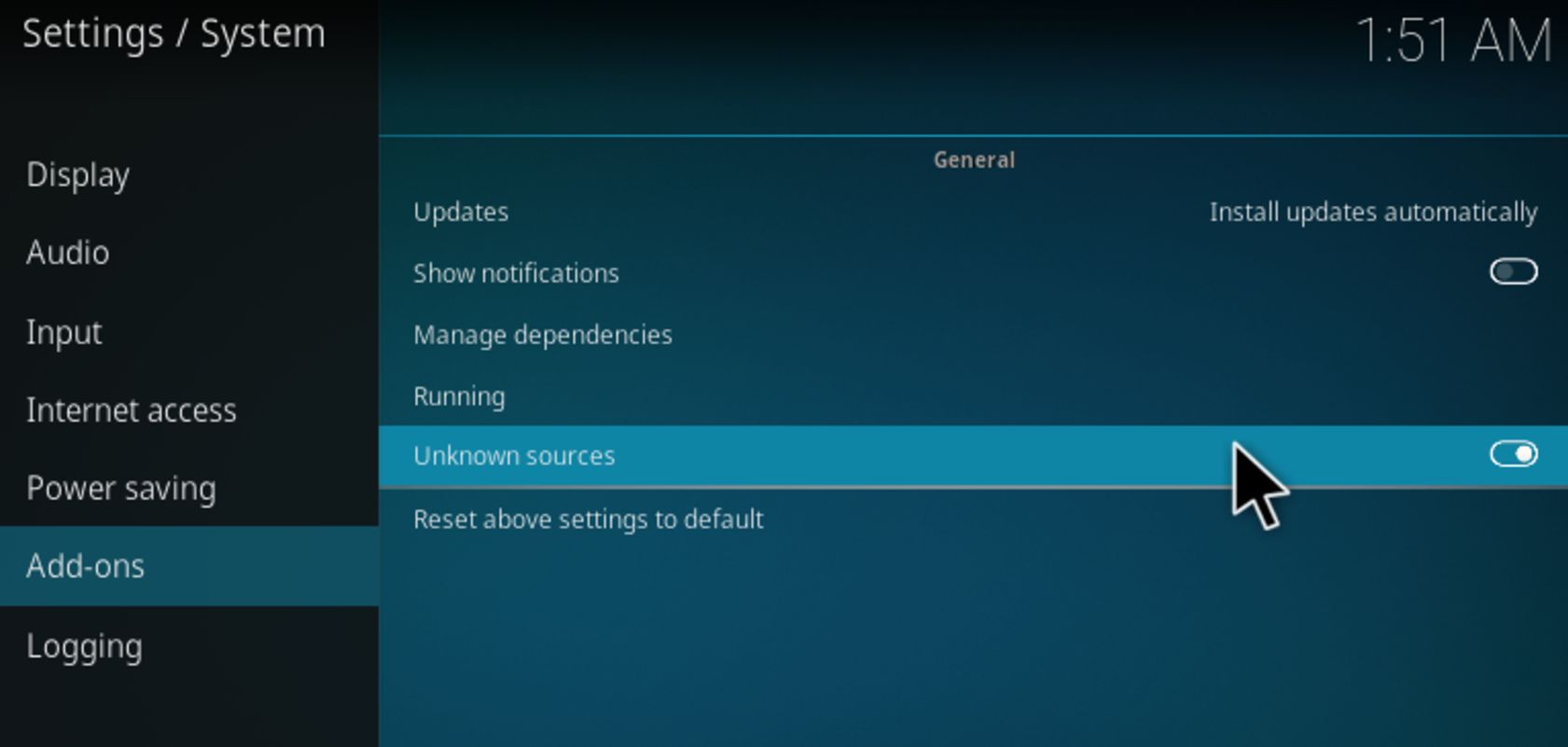
Maintenant que nous avons réglé le problème, allons-ysur l'add-on lui-même! Pour installer PlayersKlub, nous devons ajouter un fichier source. Pour ce faire, commencez par Kodi et cliquez sur l’icône Engrenage dans le coin supérieur gauche de l’écran.
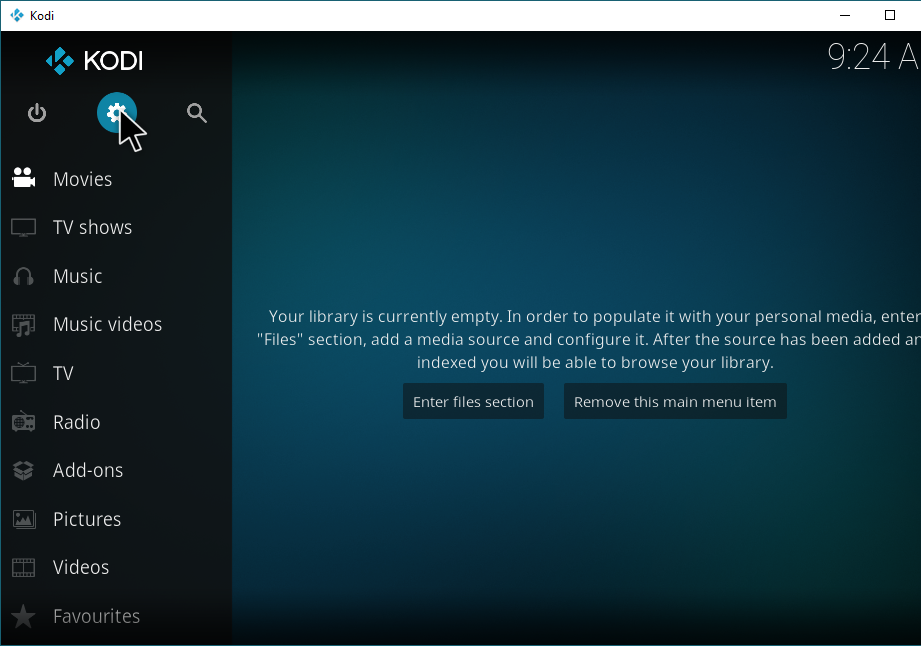
Cela vous mènera dans le système. Dans Système, localisez et sélectionnez «Gestionnaire de fichiers».
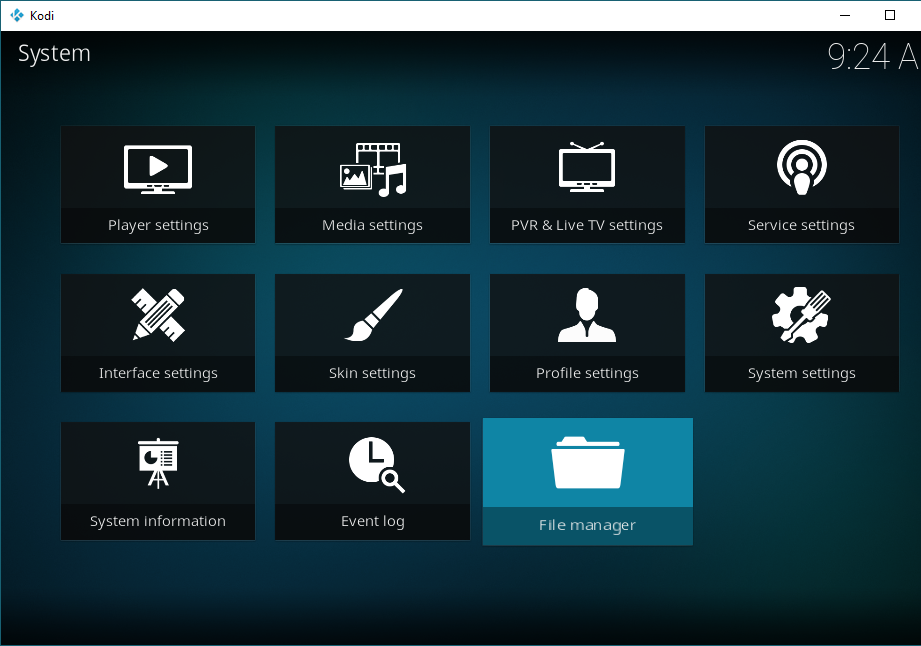
Dans le gestionnaire de fichiers, cliquez sur «Ajouter une source». Nous avons besoin du fichier source pour récupérer le référentiel, à partir duquel nous pouvons ensuite obtenir le complément pour lequel nous sommes ici.
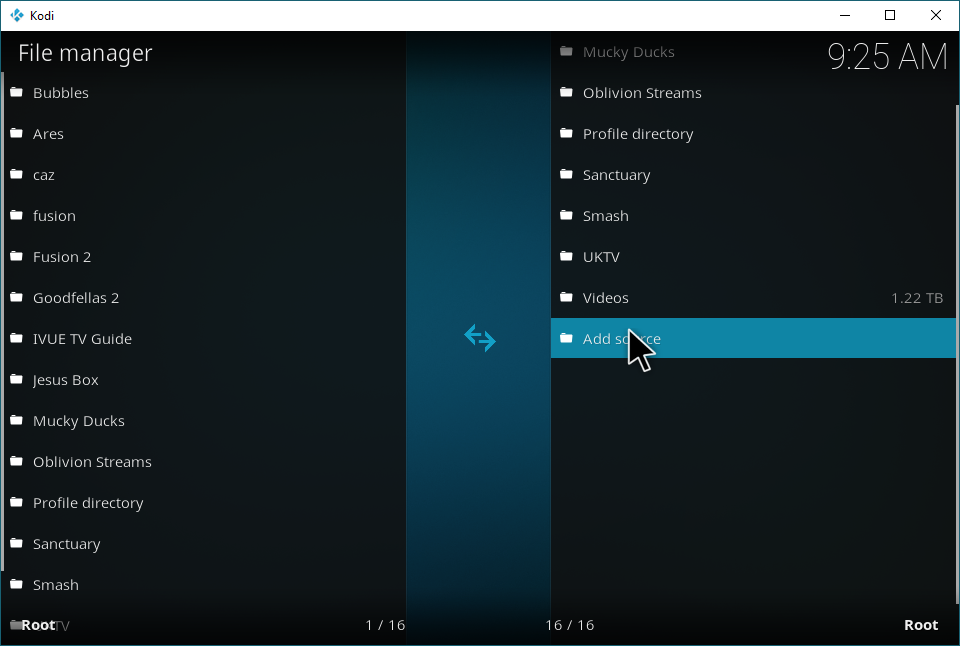
Double-cliquez sur <Aucun>.
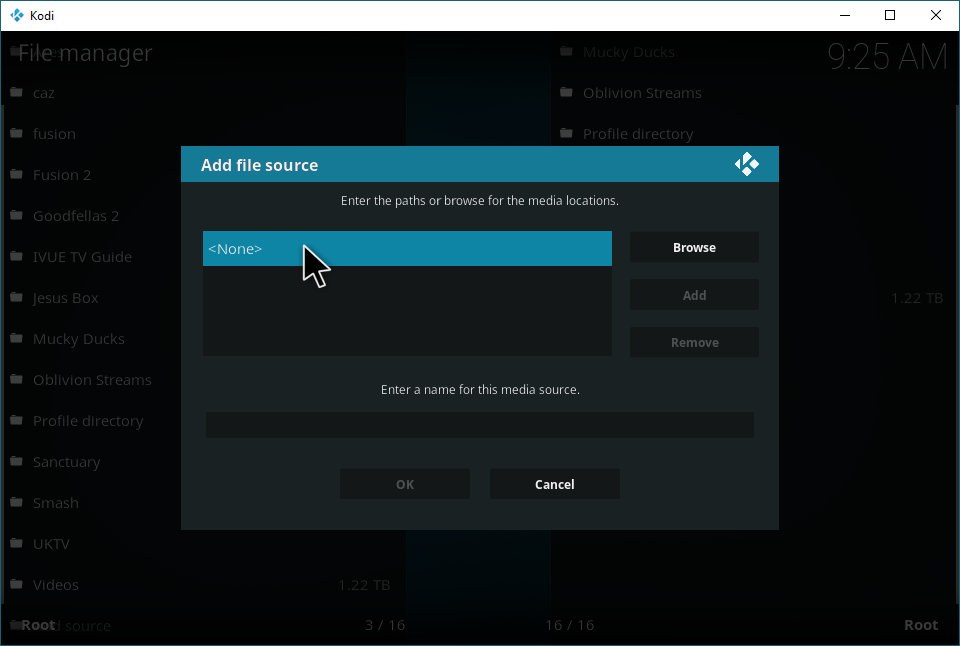
Maintenant, collez exactement l'URL suivante: http://theplayersklub.us/playersklub/ et cliquez sur "OK" après quoi.
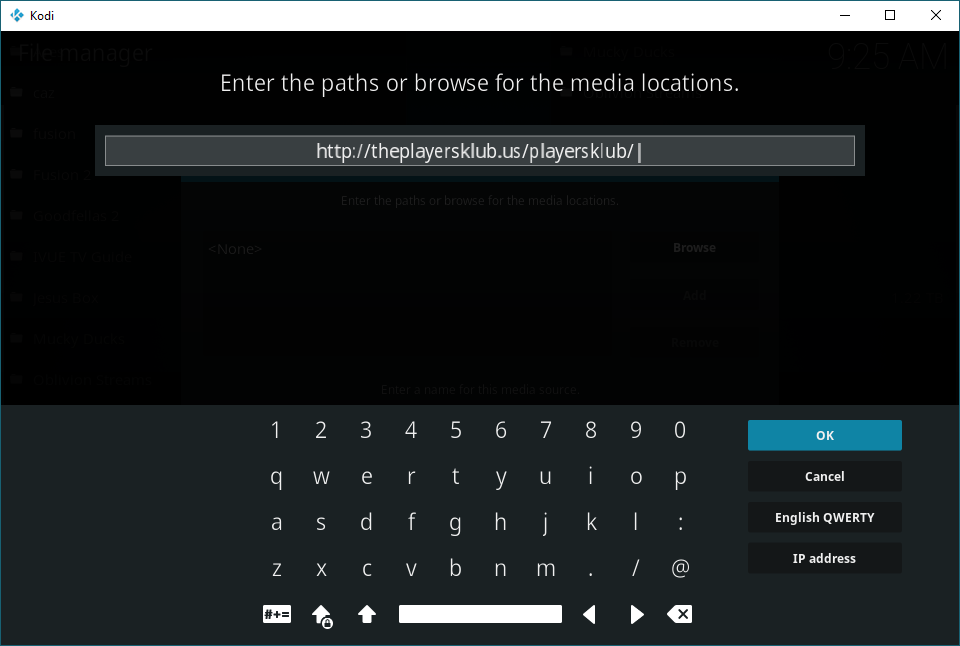
Le nom par défaut en bas devrait être"Joueursklub". Vous pouvez changer cela si vous le souhaitez, mais comme ce nom est assez facile à identifier, nous le conserverons pour les besoins de ce guide. Si vous modifiez le nom, assurez-vous de savoir l'identifier ultérieurement dans le didacticiel!
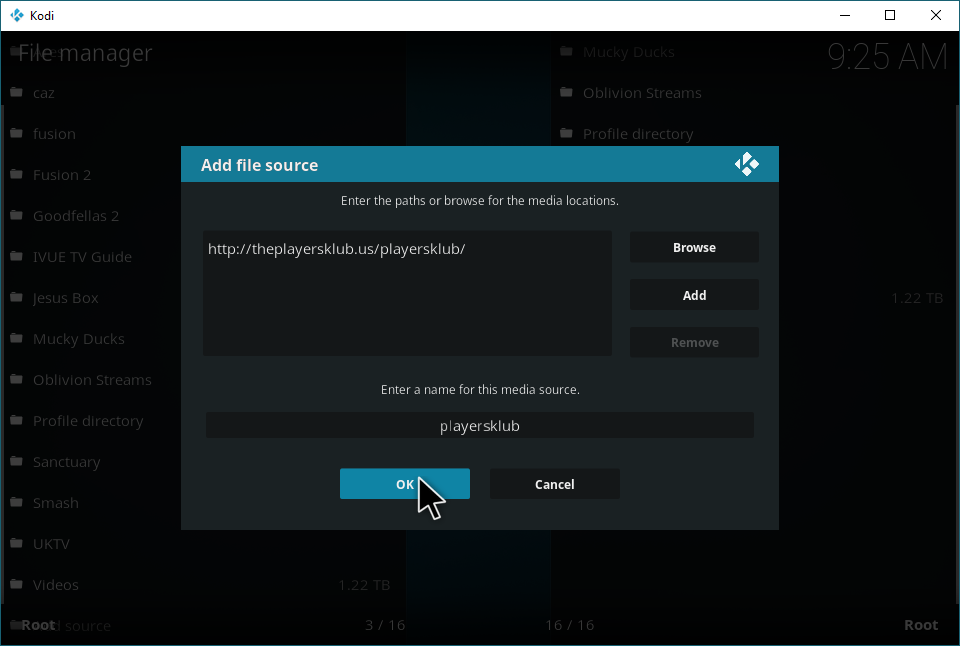
Maintenant, retournez à votre écran principal. Survolez les «modules complémentaires» dans votre barre latérale, puis mettez en surbrillance et cliquez sur «Mes modules complémentaires», comme ci-dessous.
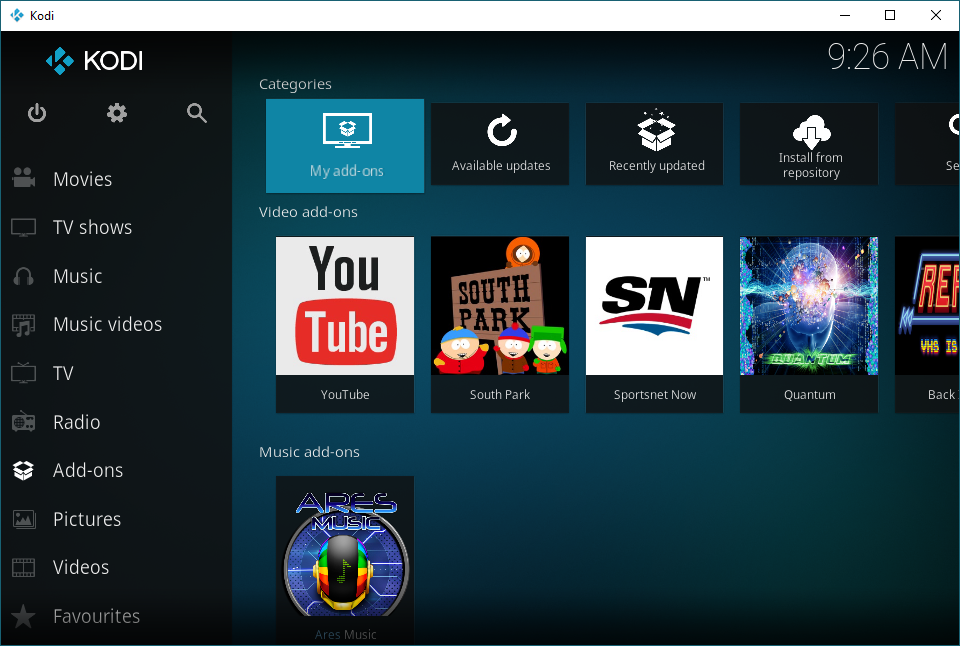
Cliquez sur le ".." tout en haut de l'écran pour accéder au navigateur de modules complémentaires.
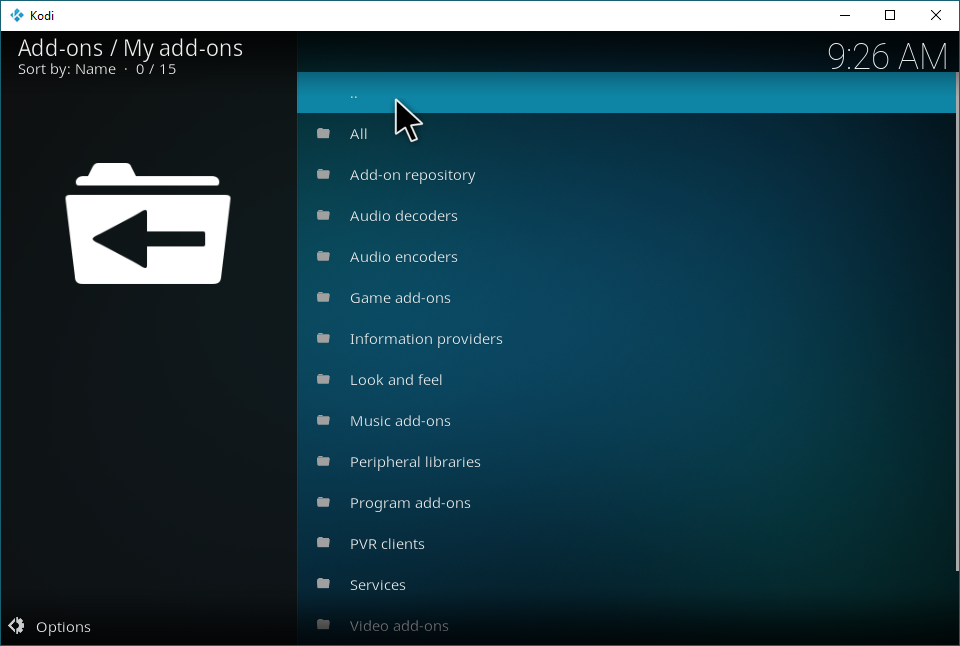
Dans le navigateur de modules complémentaires, vous devrez cliquer sur Installer à partir d'un fichier zip.
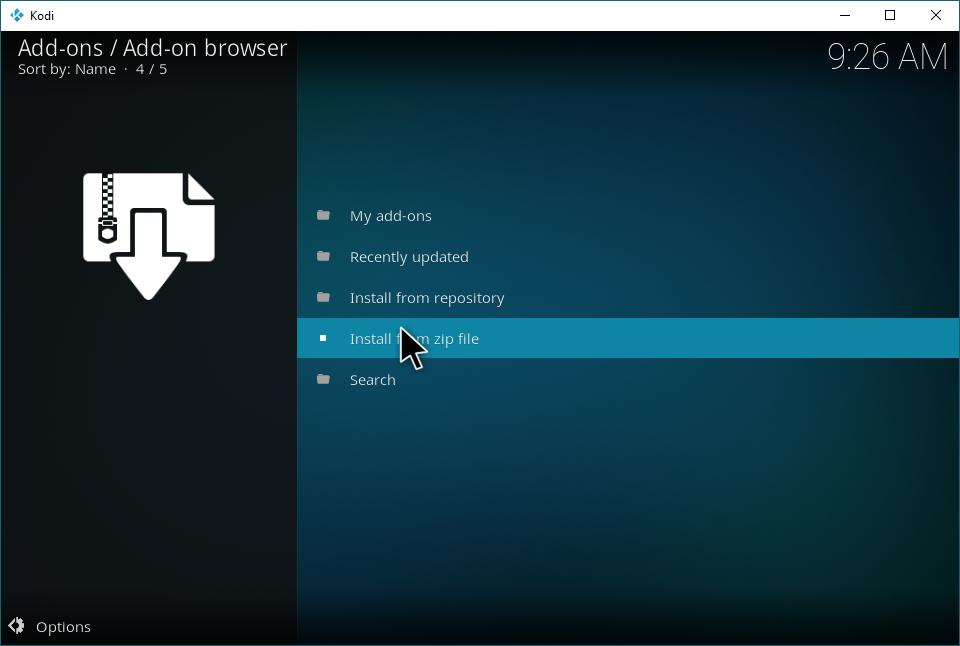
Vous souvenez-vous de la source de fichier que nous avons créée précédemment? Accédez-y et cliquez dessus, comme indiqué ci-dessous.
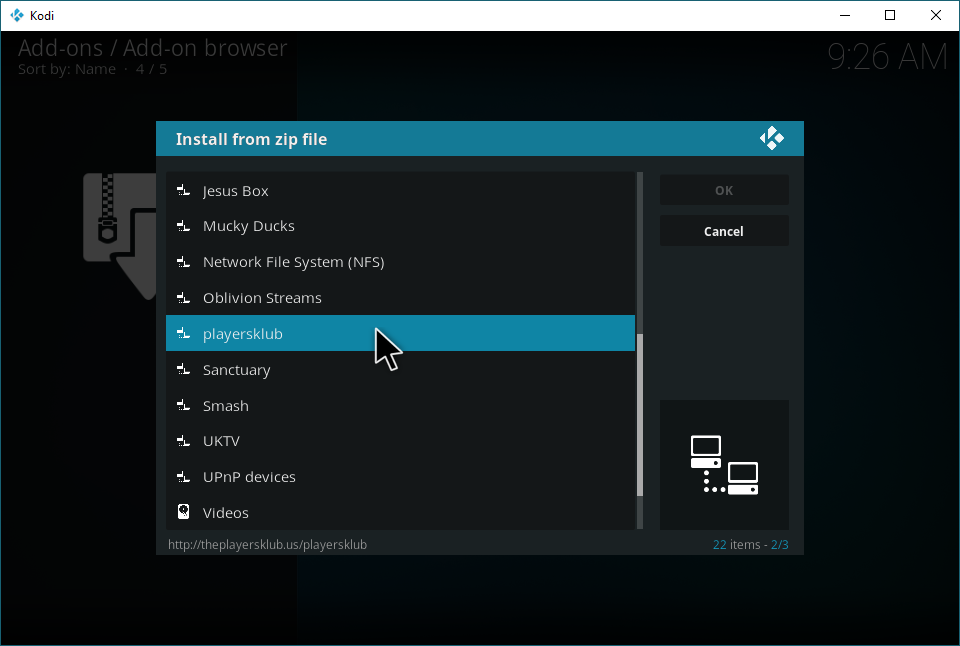
Cliquez sur le fichier zip du référentiel PlayersKlub. Cela installera le référentiel PlayersKlub sur votre système.
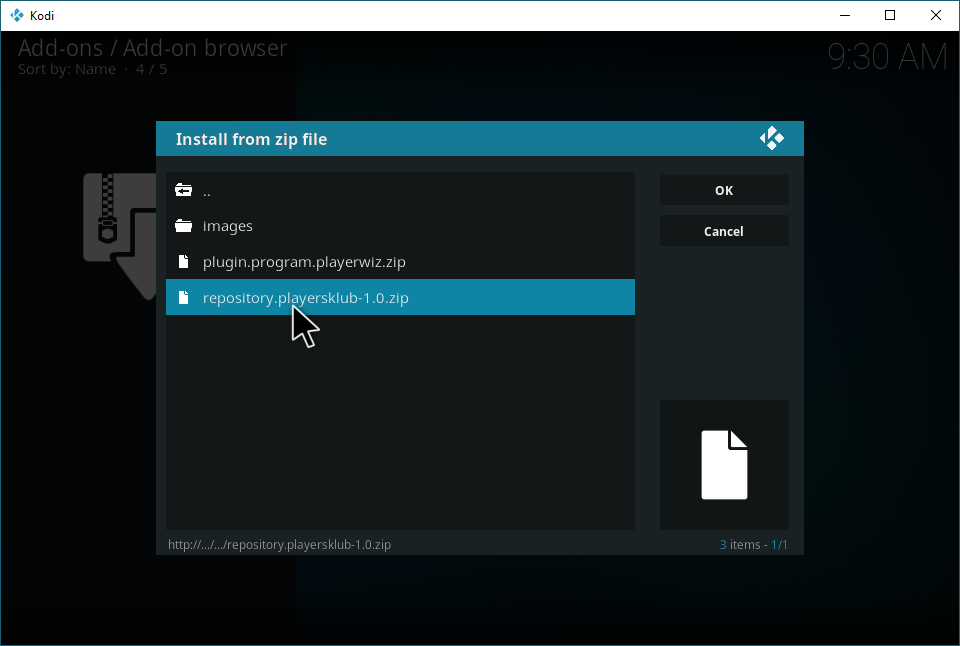
Maintenant que le référentiel PlayersKlub est installé, vous êtes sur le point d’obtenir le module complémentaire. Cliquez sur “Installer à partir du référentiel”.
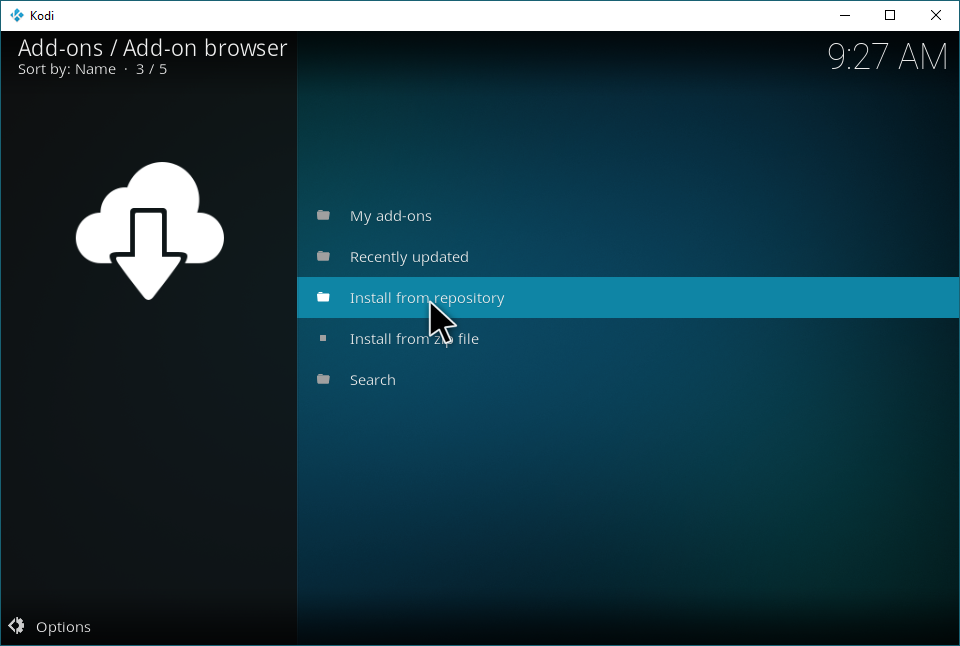
Localisez le référentiel PLAYERS KLUB dans cette liste. Cliquez dessus.
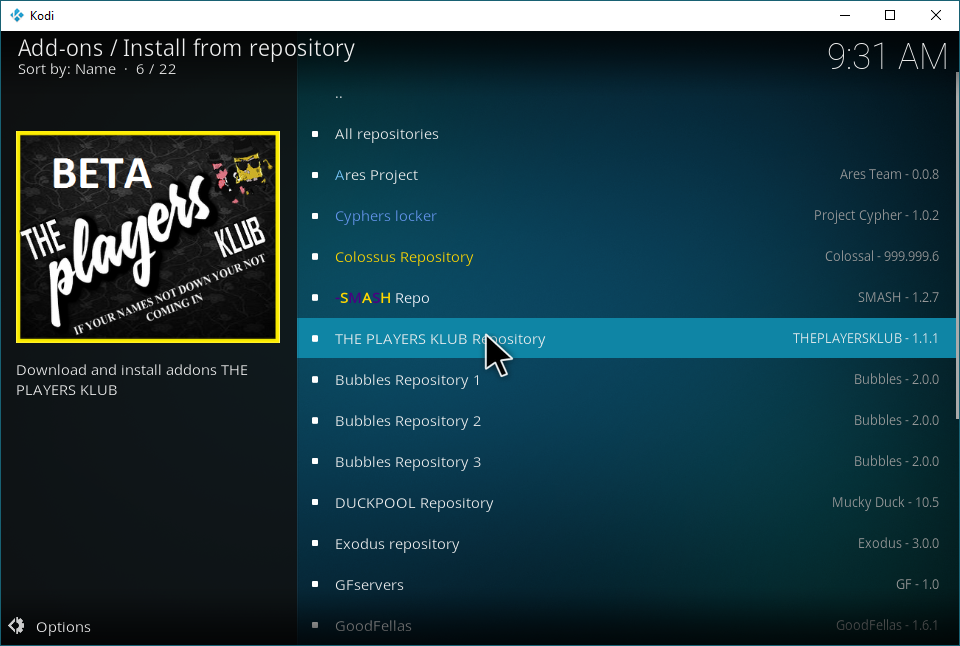
Dans le référentiel, sélectionnez «Add-ons vidéo». PlayersKlub est un module complémentaire IPTV, qui entre dans la catégorie de la vidéo.
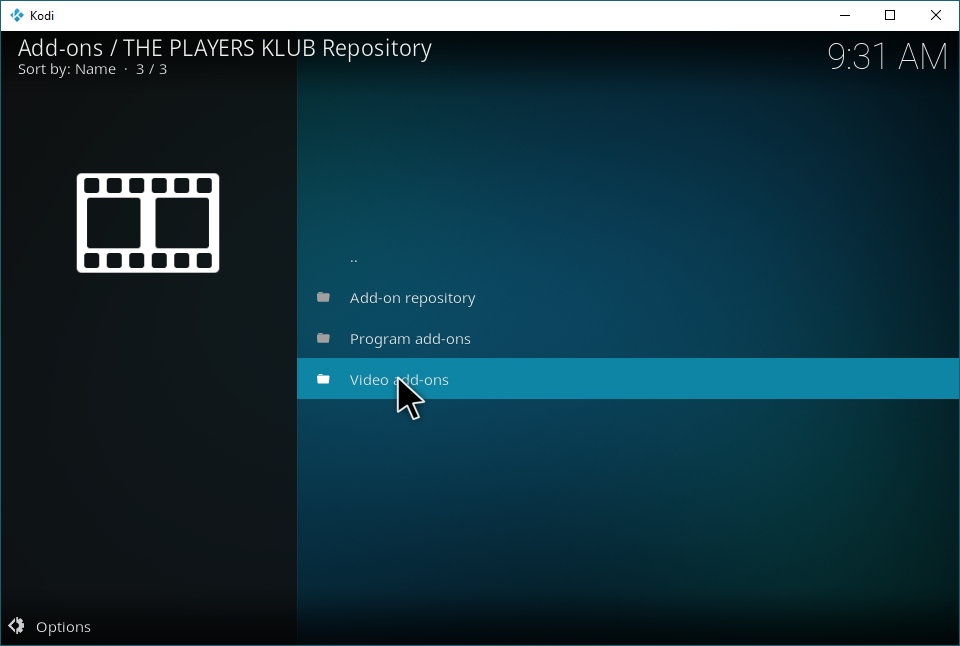
Cliquez sur «KLUB DES JOUEURS».
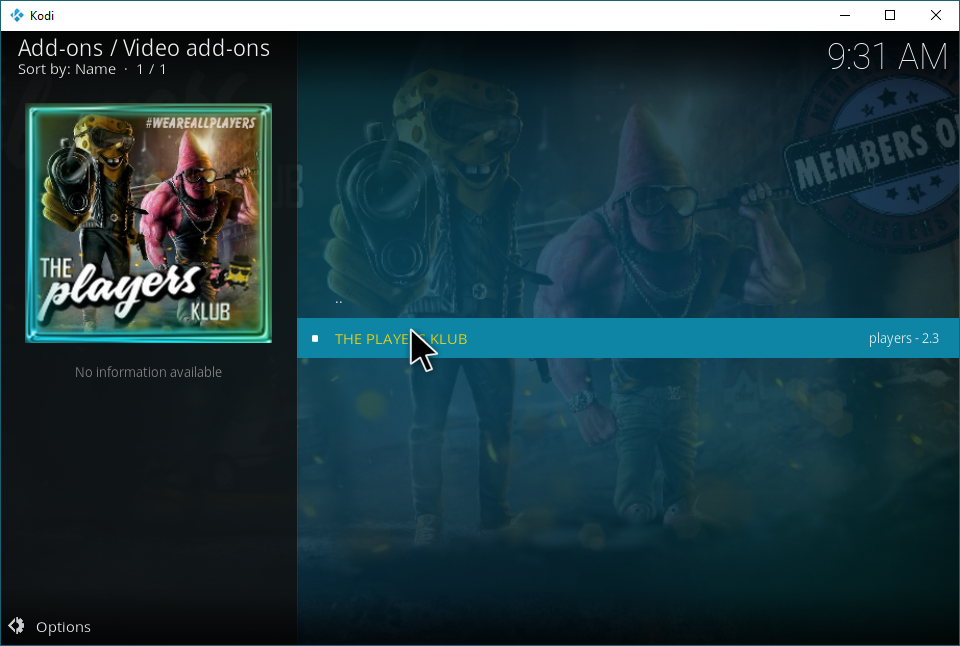
Oui… l’icône est exactement ce à quoi elle ressemble: Des versions grotesques et humanoïdes de Spongebob et Patrick, habillées de vêtements de gangster et empotant la chaleur. Il est probablement préférable d’aller de l’avant et de cliquer sur Installer.
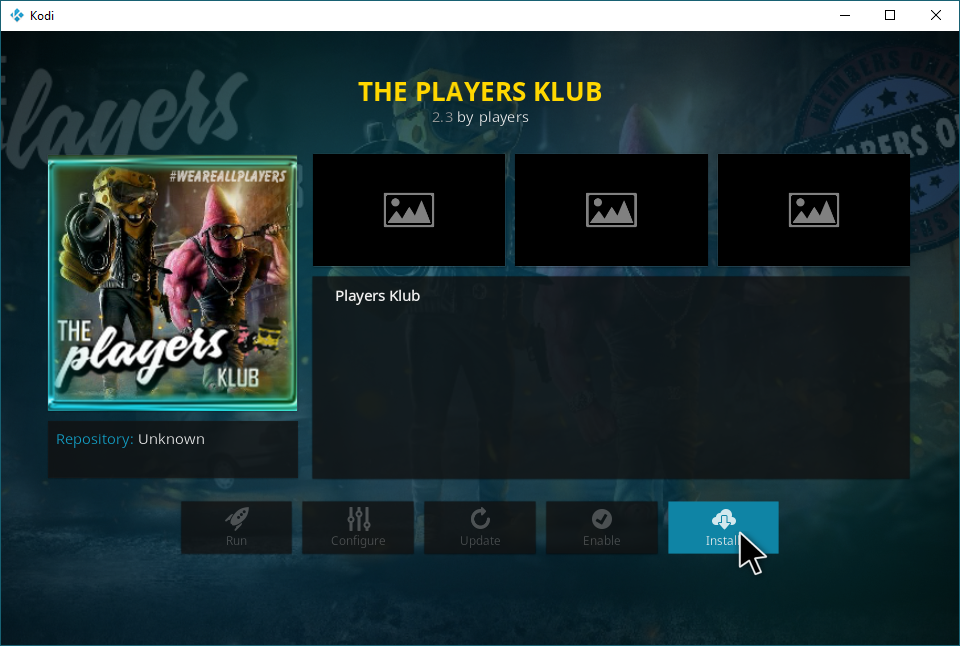
Félicitations! Vous avez installé l'add-on et devriez être capable de l'ouvrir maintenant. Si vous le voyez dans le menu principal de vos add-ons, passez aux instructions de connexion. Sinon, consultez le guide suivant pour le trouver dans votre installation Kodi.
Sélectionnez Mes add-ons.
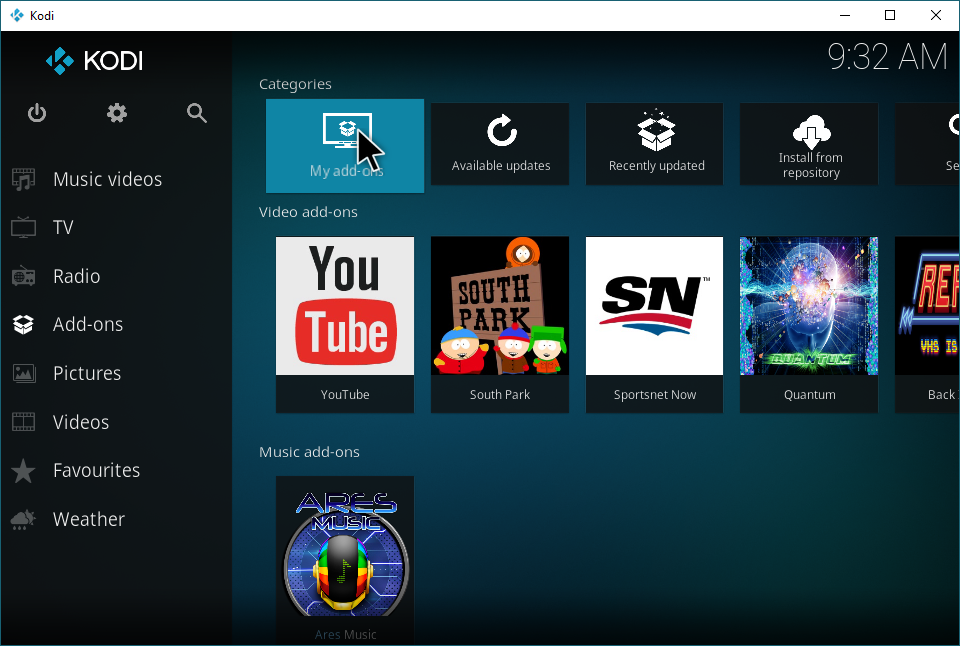
Trouvez THE PLAYERS KLUB et cliquez dessus.
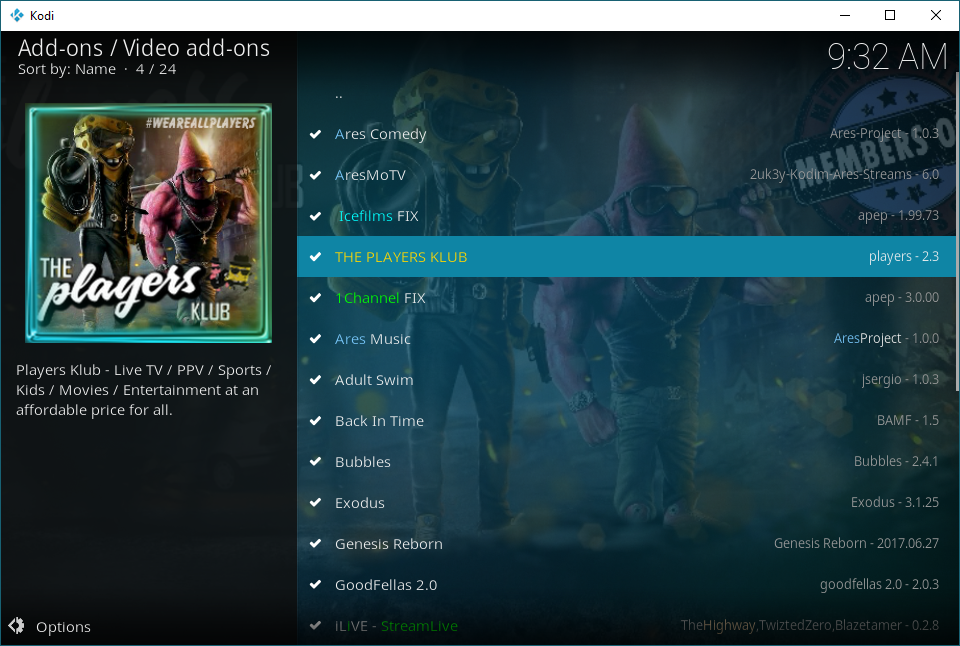
Cliquez sur «Ouvrir».

Pour commencer à utiliser l'application, vous aurez besoin des informations de votre compte. Cliquez pour entrer votre identifiant.
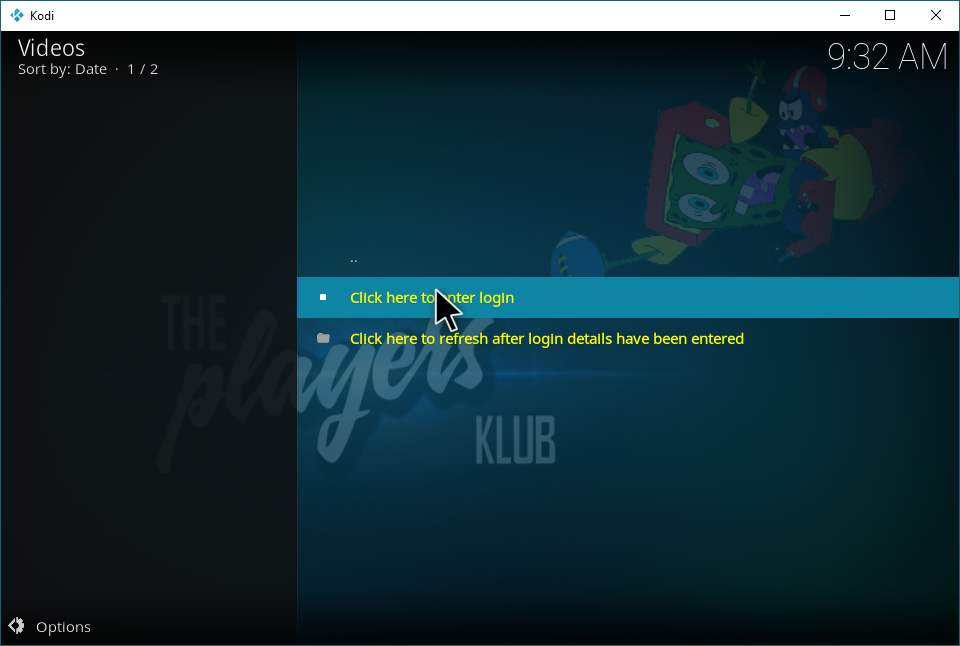
Vous obtiendrez un écran comme celui-ci. Entrez vos informations de compte PlayersKlub ici.
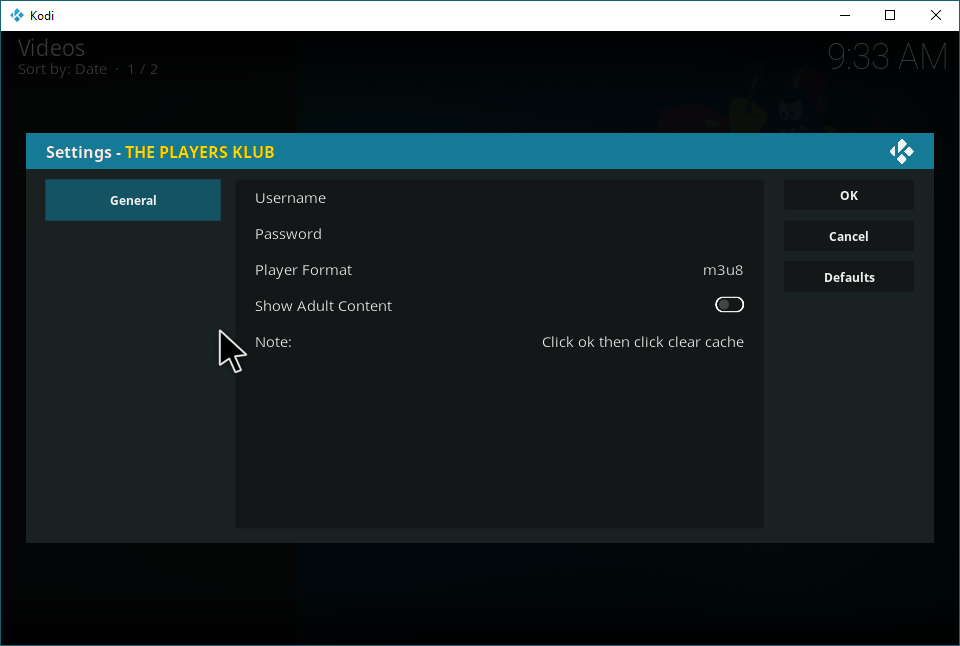
Si vous ne possédez pas de compte PlayersKlub premium, vous pourrez peut-être en utiliser un gratuitement avec les informations suivantes:
- Nom d'utilisateur: leetv
- Mot de passe: leetv1
Sinon, vous devrez acheter un abonnement PlayersKlub si vous souhaitez utiliser cet add-on.
Conclusion
Nous espérons que ce guide vous a aidé à comprendre comment installer PlayersKlub. Si vous avez besoin d’aide, nous vous invitons à commenter ci-dessous et à nous le faire savoir. Nous sommes toujours heureux d’aider.
Que regarderez-vous sur PlayersKlub?

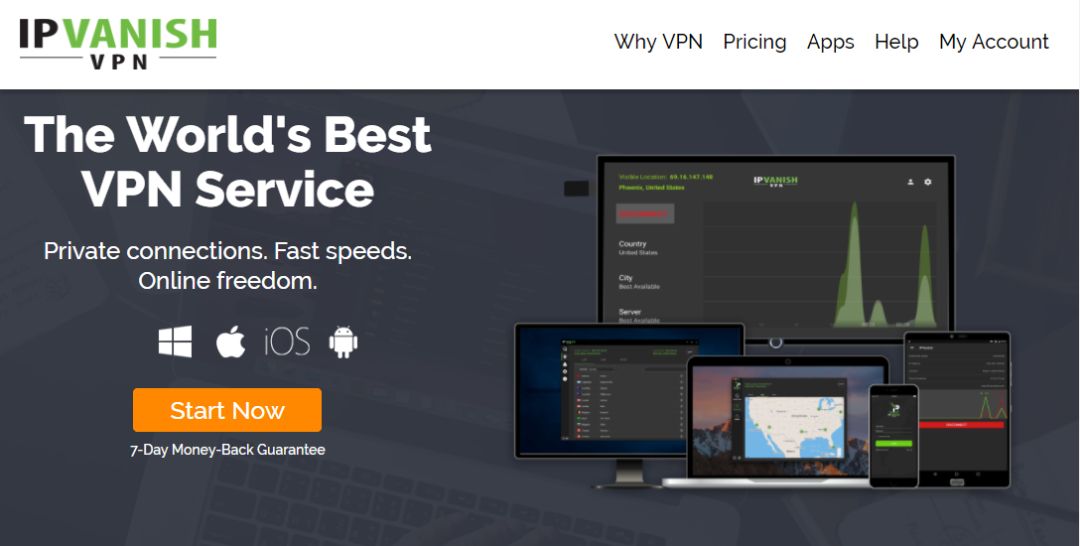

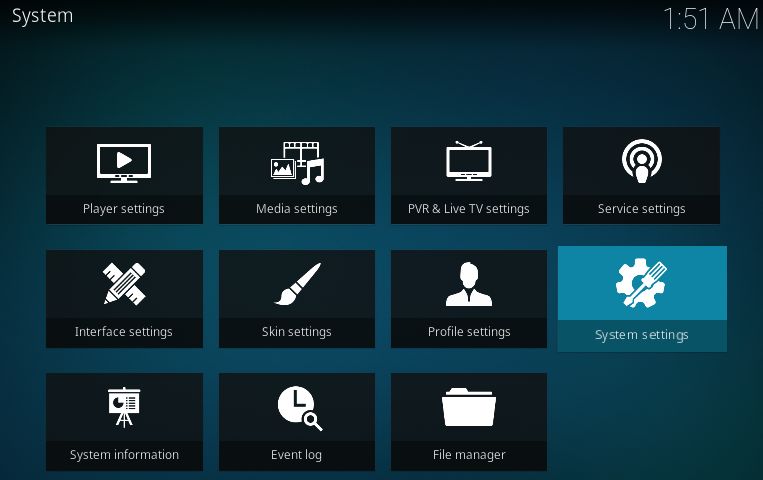
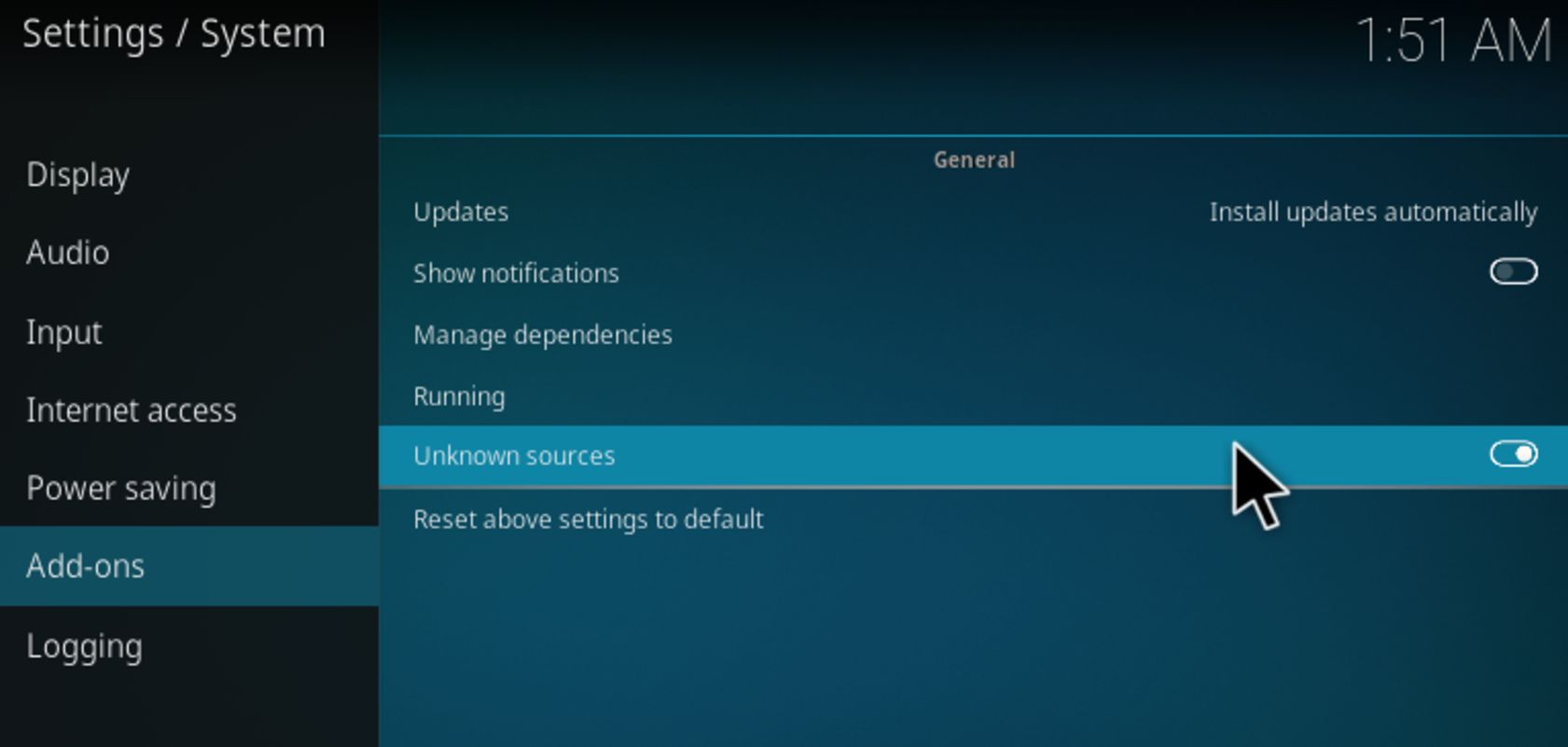
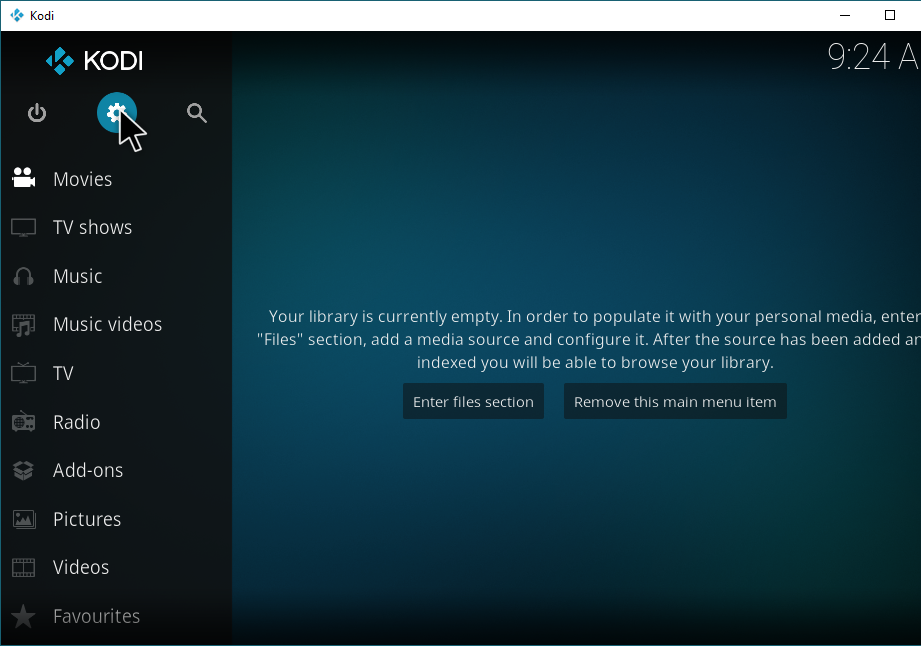
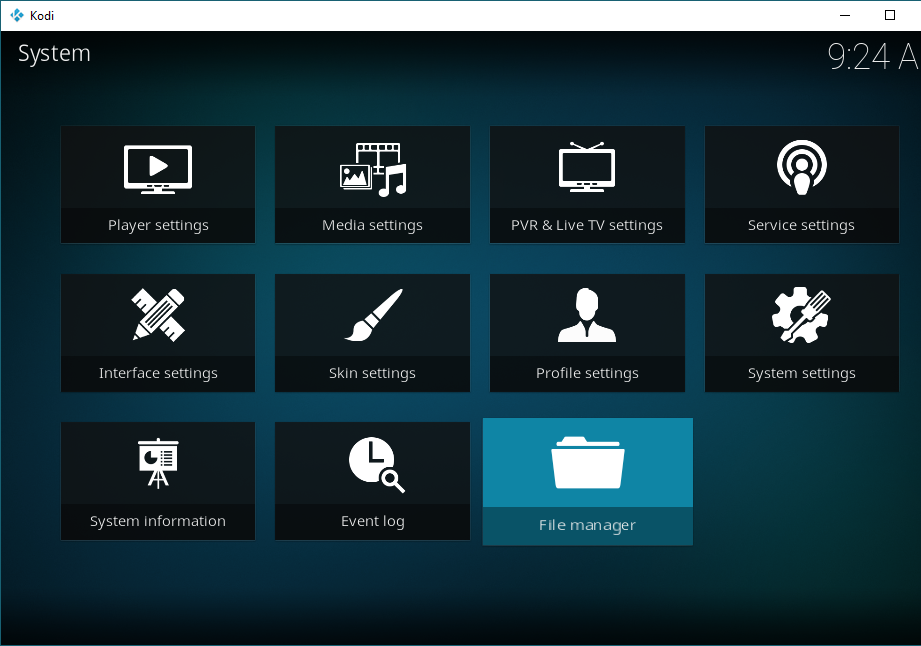
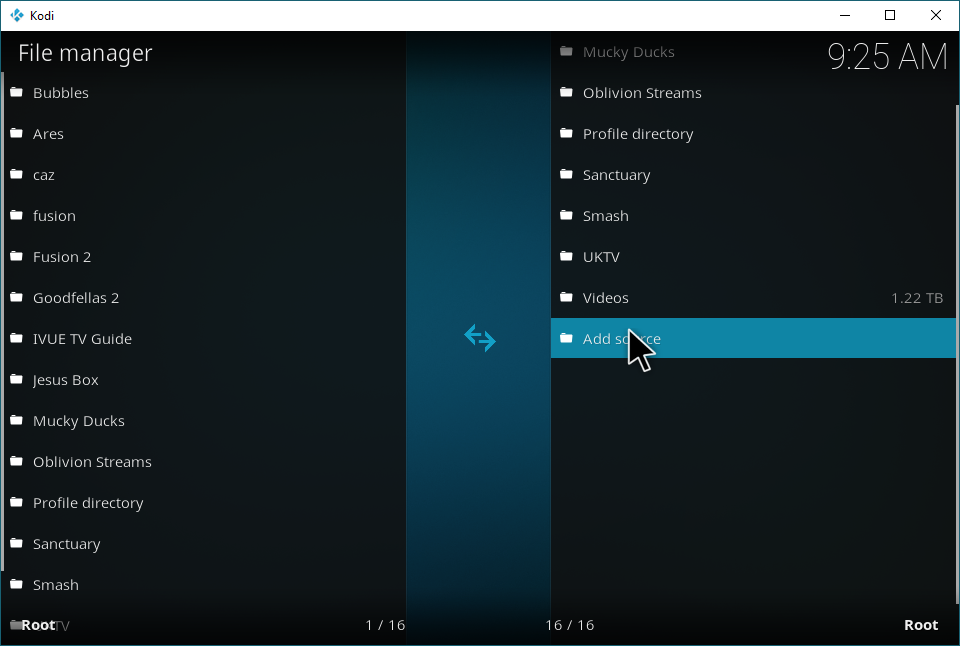
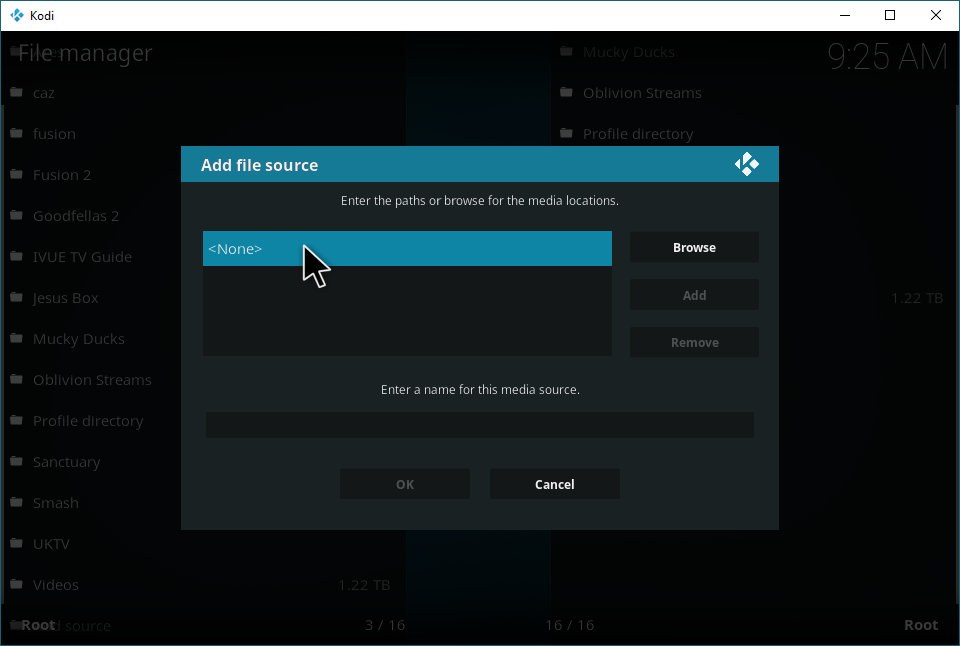
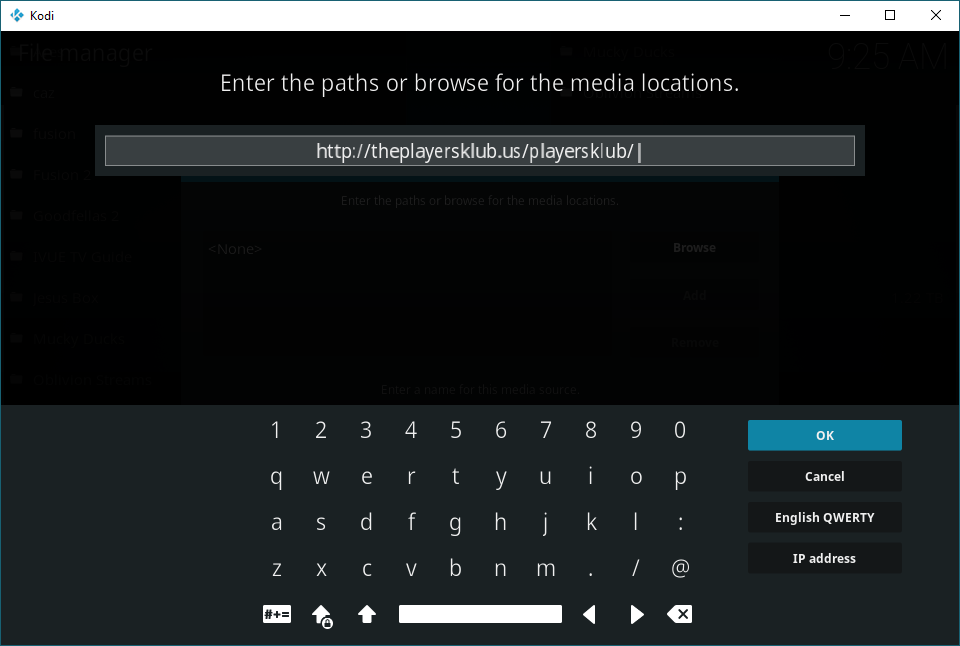
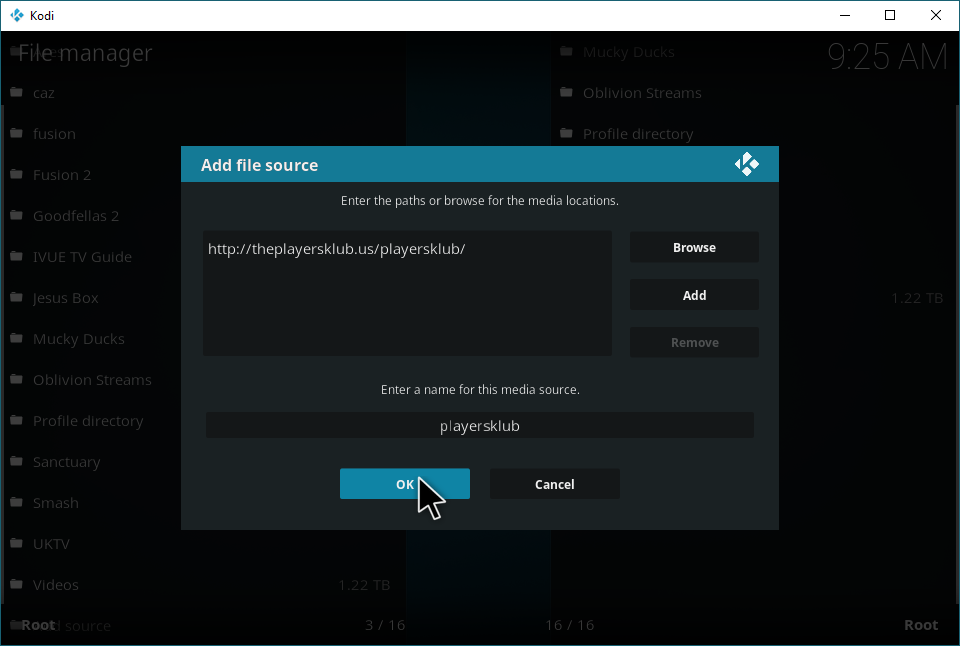
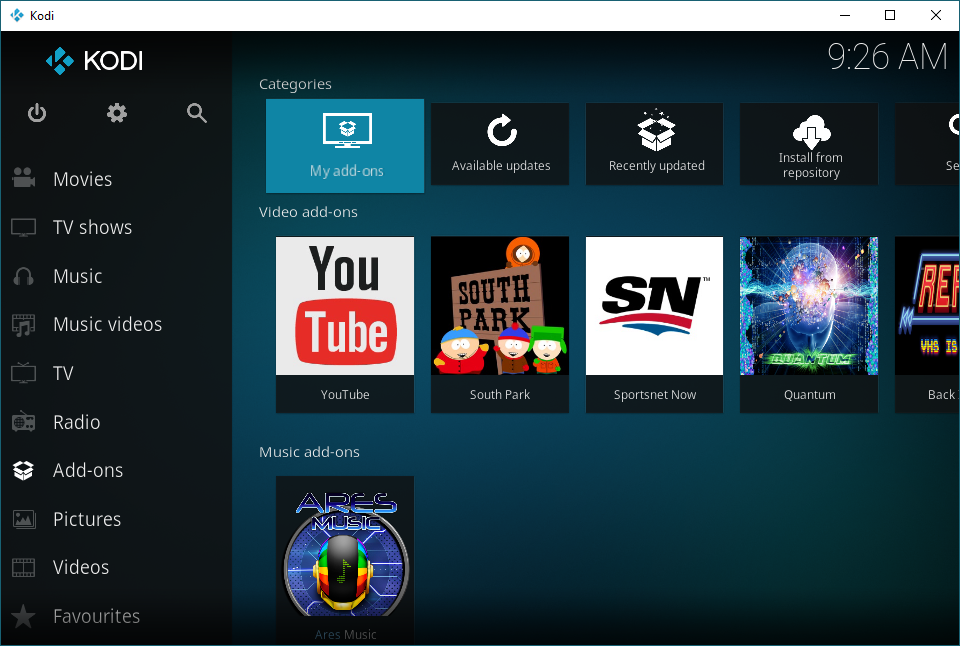
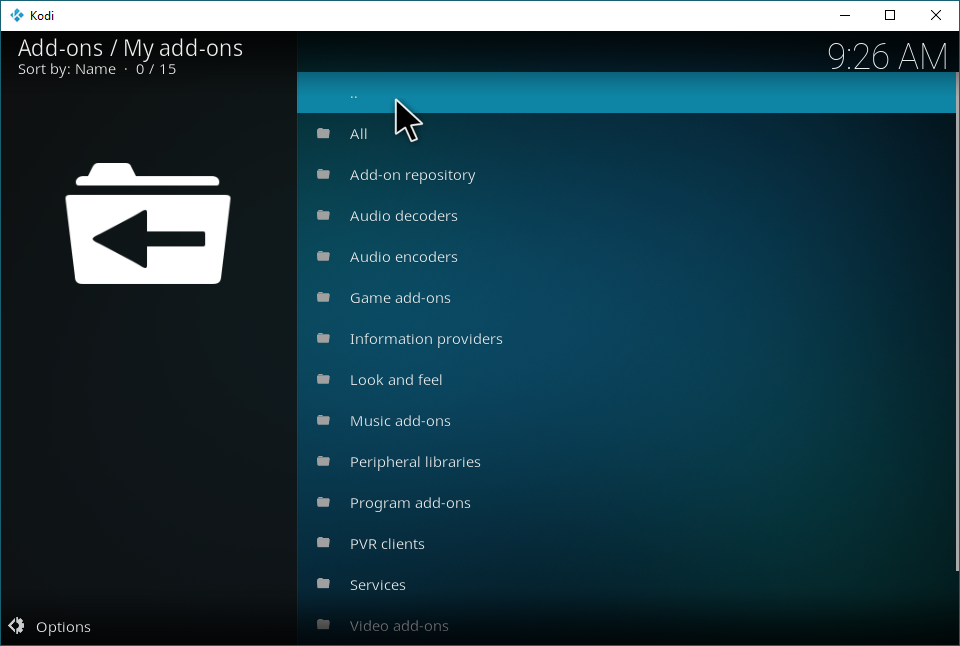
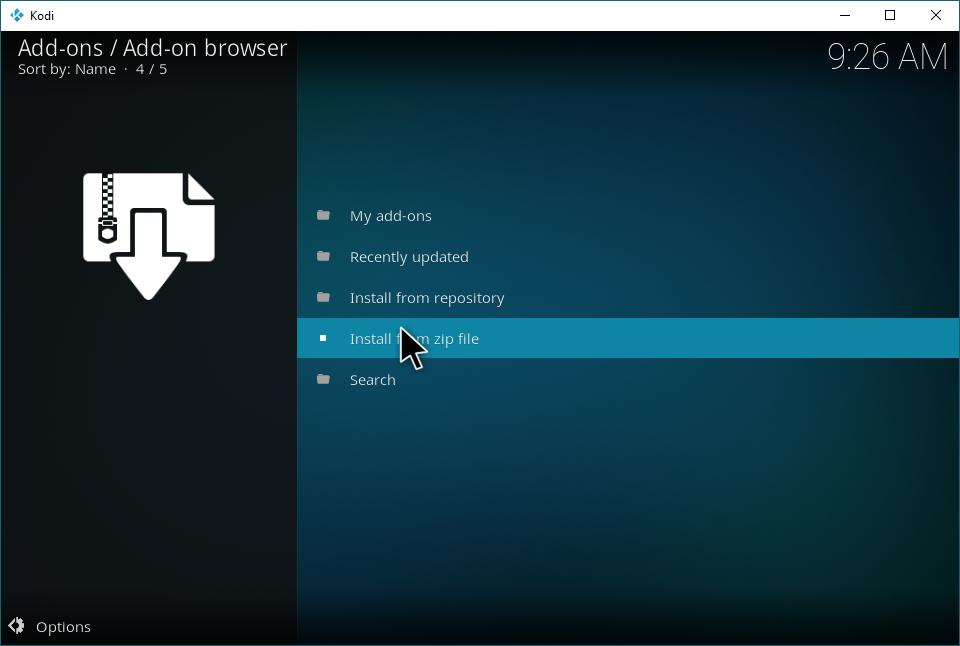
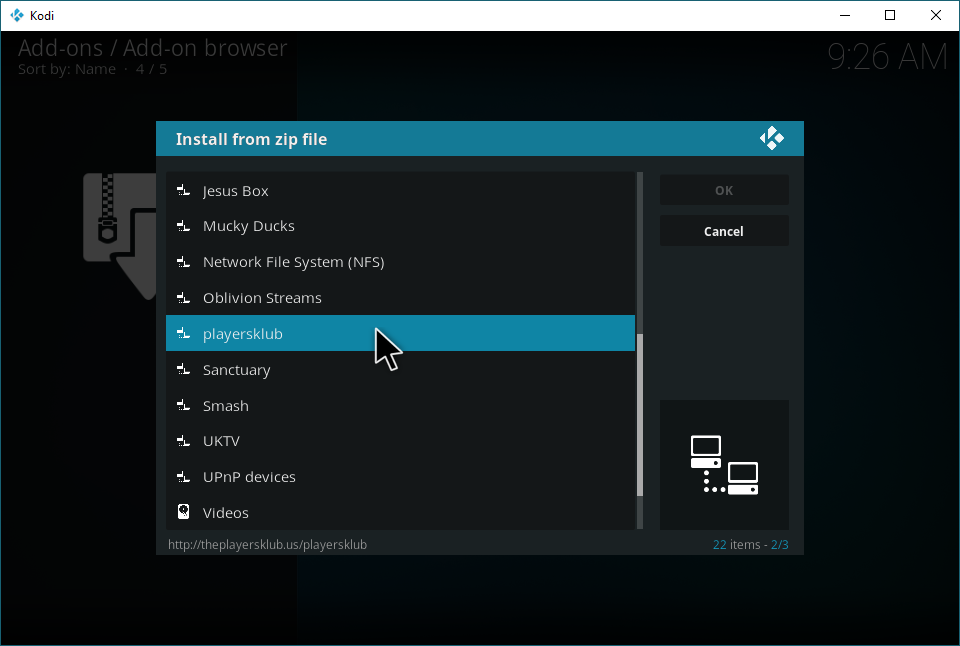
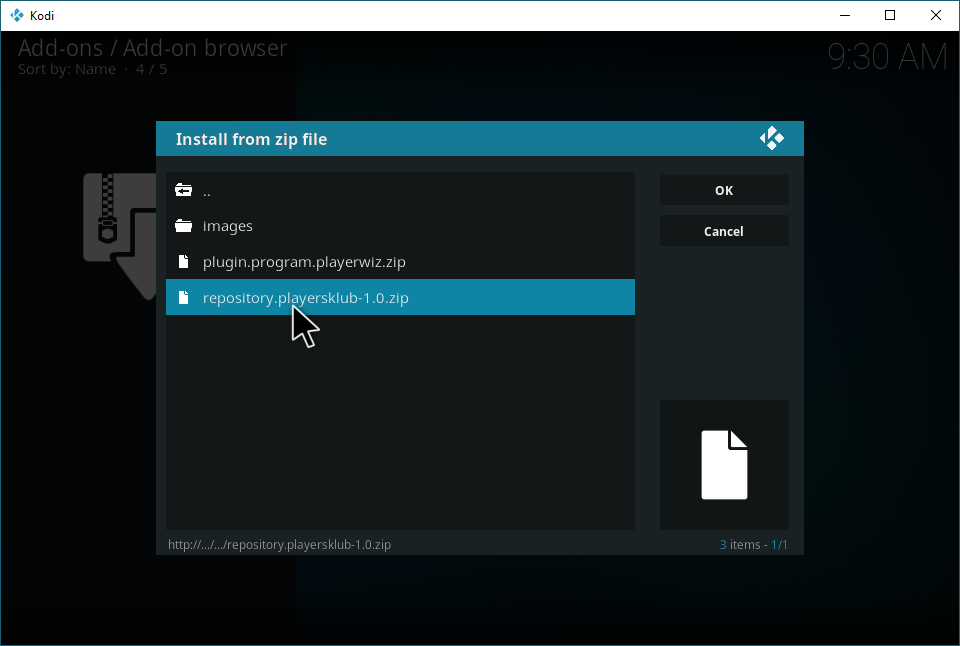
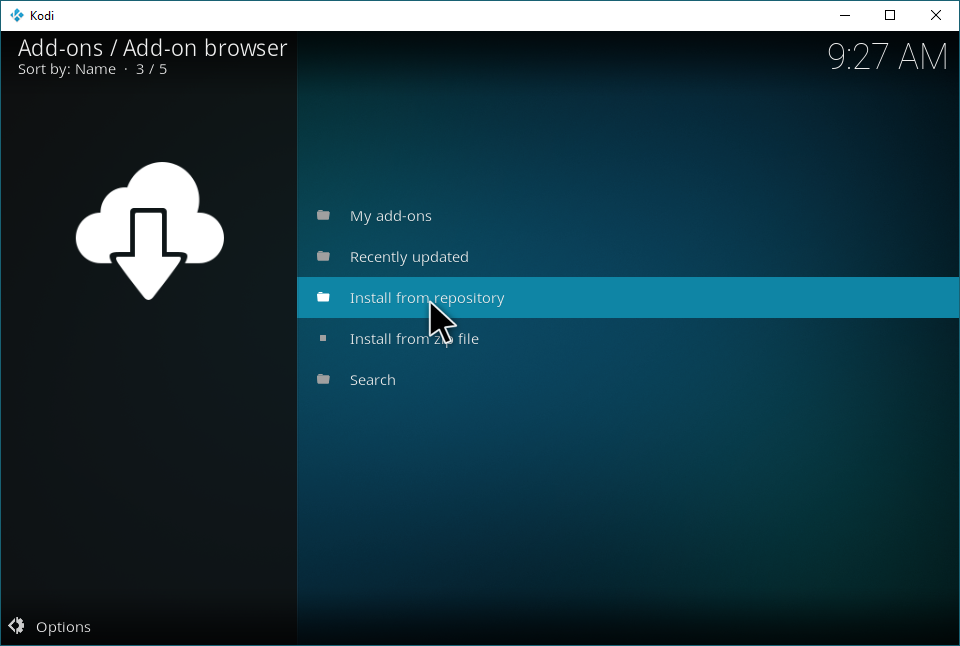
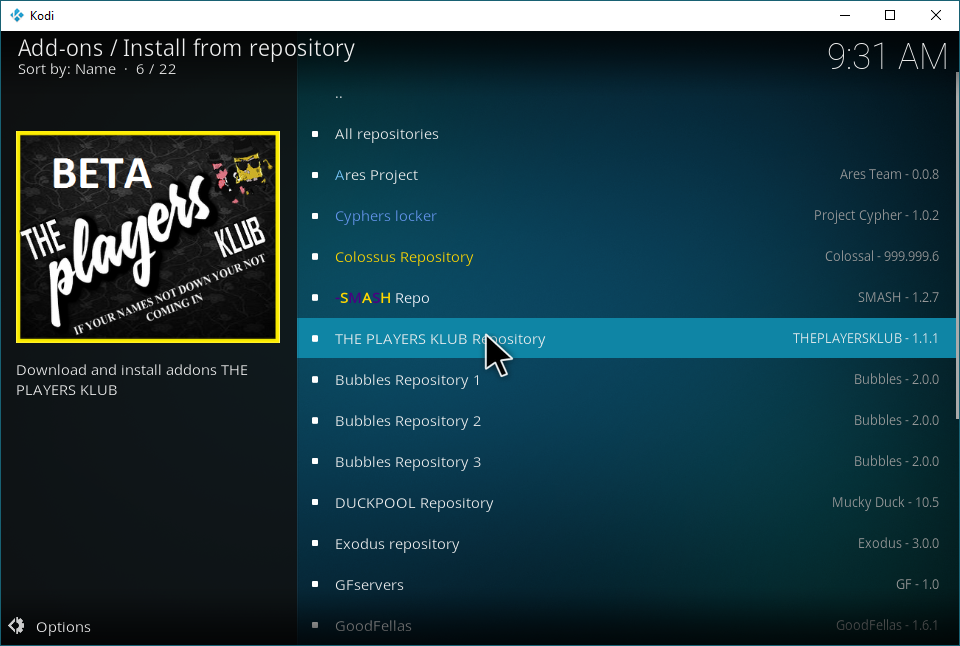
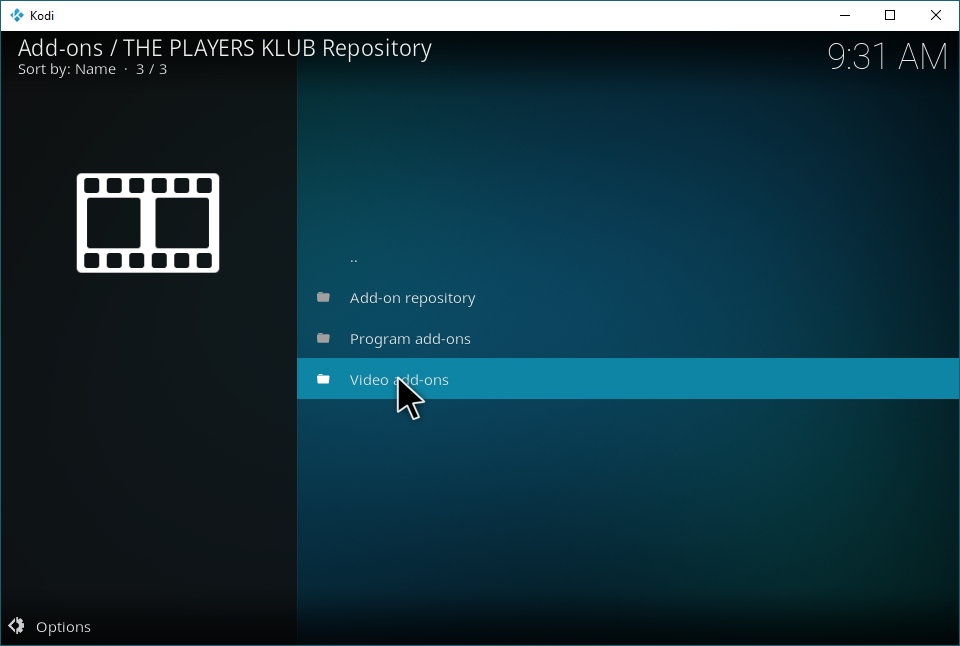
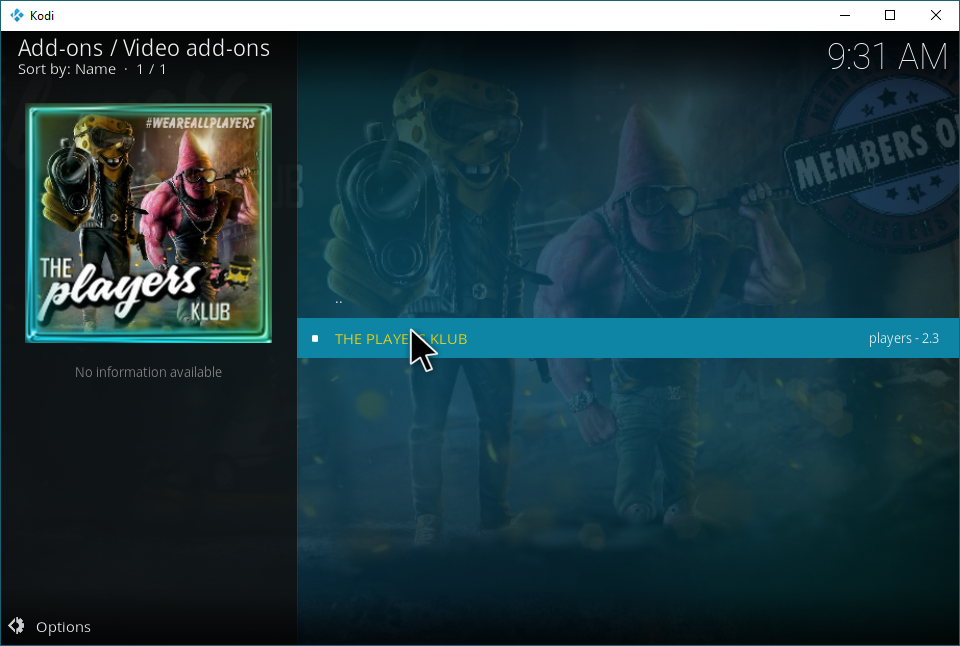
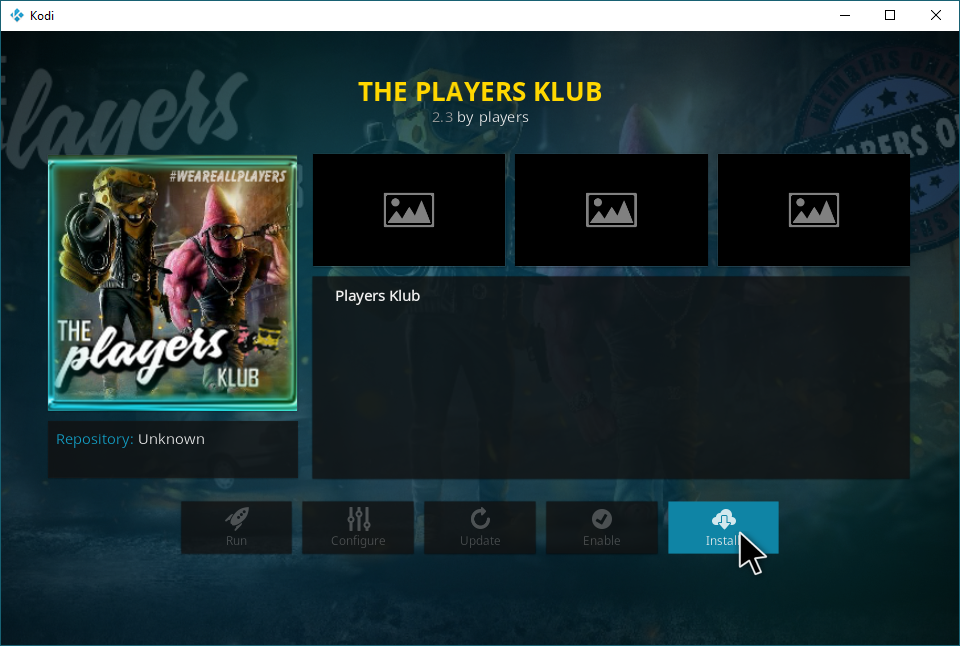
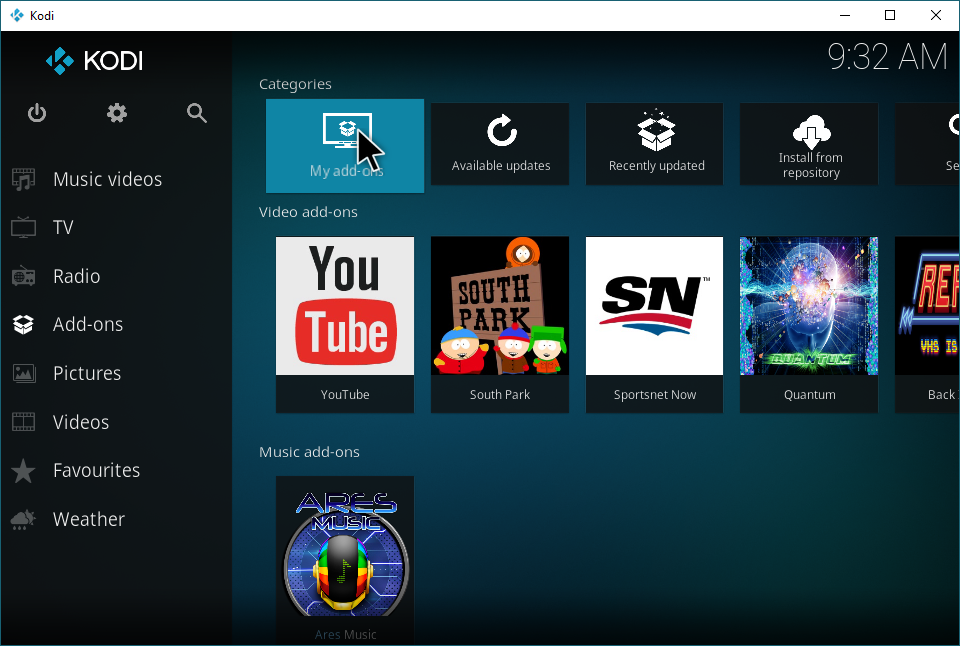
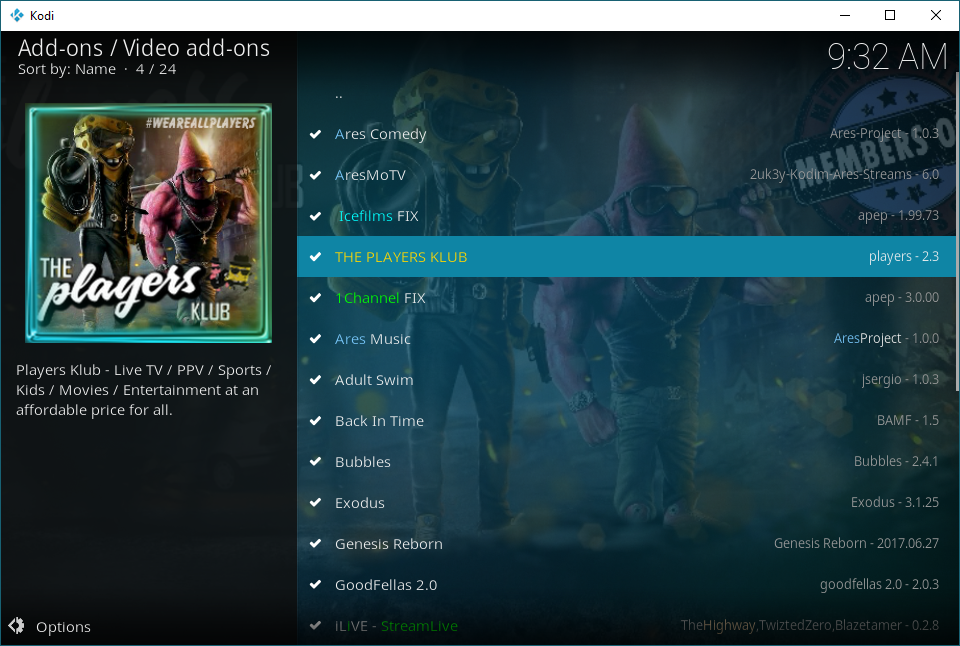
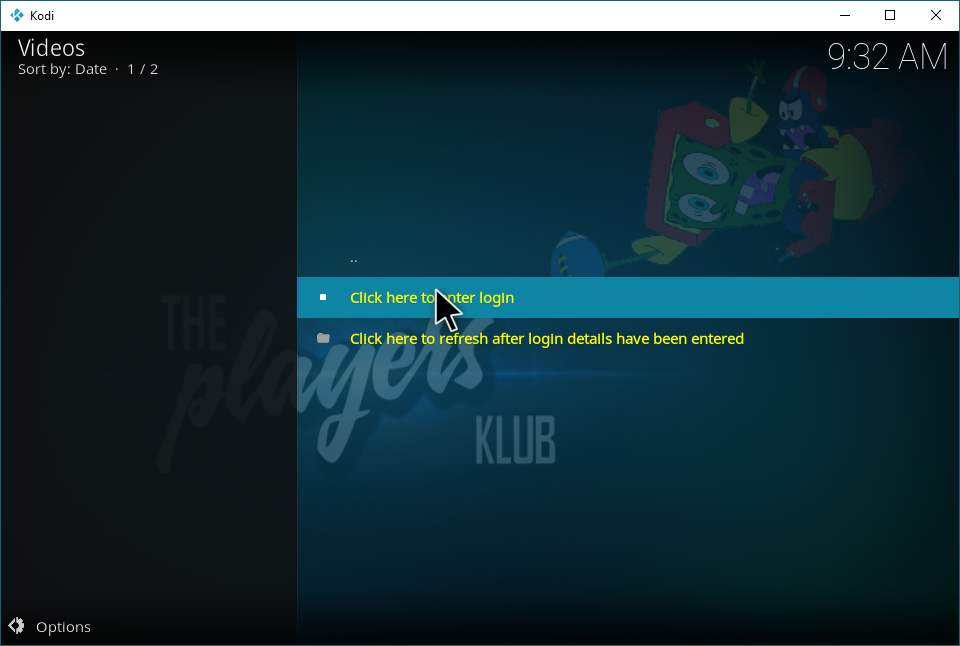
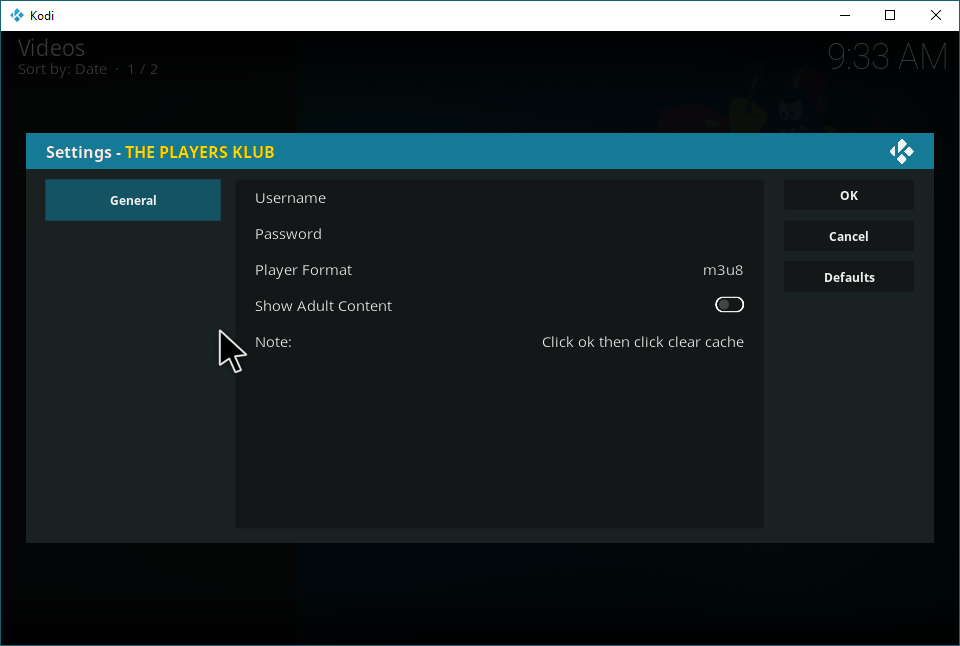












commentaires